OneDrive'da önceki bir dosya sürümü nasıl geri yüklenir
Dosya Gezgini'ni ve Web'i kullanarak OneDrive'da önceki bir dosya sürümünü nasıl geri yükleyeceğiniz aşağıda açıklanmıştır.
OneDrive sürüm geçmişi, hesabınızda depolanan dosyalarda yaptığınız tüm değişiklikleri izleyen kullanışlı bir özelliktir. Dosyaya erişimi olan sizin veya diğer kullanıcılar tarafından yapılan değişiklikleri geri almak için belgedeki değişiklikleri takip edebilir ve önceki sürümleri hızlı bir şekilde geri yükleyebilirsiniz.
Reklamcılık
OneDrive (eski adıyla SkyDrive), bulutta depolanan her tür belge için dosya geçmişi sunar. Bunlara Office dosyaları, PSD, CAD, PDF, fotoğraflar, videolar vb. dahildir. Tek yapmanız gereken bir dosyayı OneDrive'a kaydetmek. OneDrive'ın hem kişisel hem de iş/okul hesabı için dosya geçmişini desteklediğini unutmayın. Kişisel hesaplar, tek bir dosyanın 25 adede kadar sürümünü takip eder.
Web için OneDrive'da önceki bir dosya sürümünü geri yükleme
- git onedrive.live.com ve Microsoft Hesabınızla oturum açın.
- Önceki bir sürümünü geri yüklemek istediğiniz dosyayı bulun ve sağ tıklayın.
- Seçme Sürüm Geçmişi bağlam menüsünden. Dosya seçildiğinde yukarıdaki araç çubuğunda da aynı düğmeye tıklayabilirsiniz.
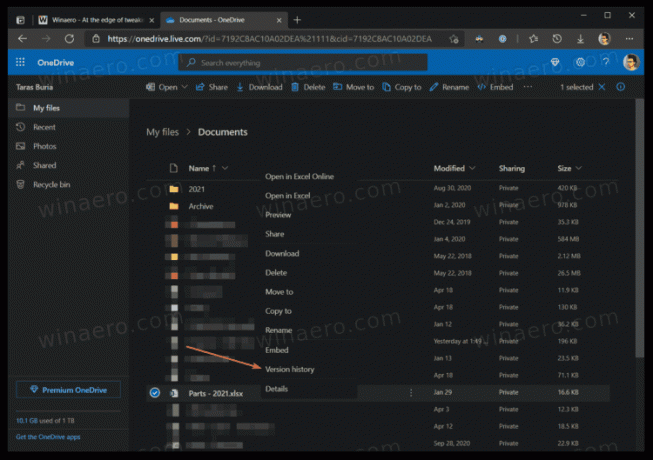
- Bir Office dosyasının önceki bir sürümünü geri yüklemek istiyorsanız, OneDrive tarih ve saate göre sıralanmış tüm değişikliklerin listesini içeren yeni bir sekme açar. Ayrıca, her sürümü aynı sayfada önizleyebilirsiniz.

- Tıklamak Onarmak. Ayrıca, basabilirsiniz İndirmek Gerekli sürümü indirmek için.
- PDF belgesi gibi diğer dosya türlerini geri yüklemeye çalışırsanız, OneDrive kullanılabilir sürümlerin ve katkıda bulunanların listesini içeren bir yan panel açar.
- İhtiyacınız olan sürümü bulun ve üç noktalı düğmeye tıklayın ve Açık dosya menüden. Bu düğmenin aslında dosyayı indirdiğini, tarayıcıda açmadığını unutmayın.
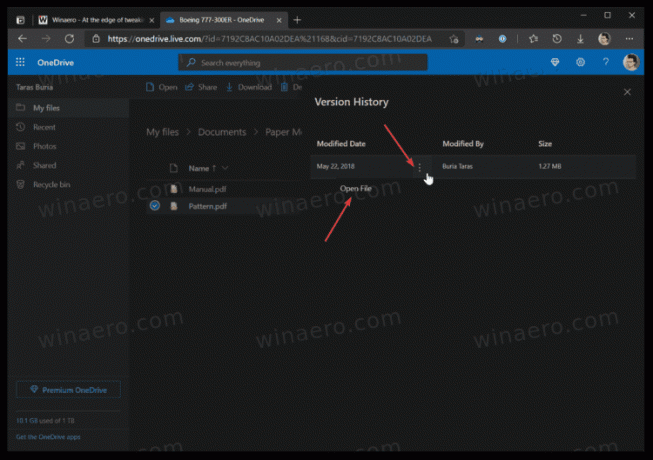
Bitirdiniz.
OneDrive uygulamasını yüklediyseniz, aynısı doğrudan Dosya Gezgini'nde yapılabilir. Aslında, Windows 10 önceden yüklenmiş olarak gelir, bu nedenle zaten sahip olmanız için büyük bir şans var. Varsayılan OneDrive uygulamasını kullanarak bir dosyanın önceki bir sürümünü aşağıdaki gibi geri yükleyebilirsiniz.
Dosya Gezgini'nde OneDrive'da önceki bir dosya sürümünü geri yükleyin
- Açık Dosya Gezgini, Örneğin. Win + E klavye kısayolunu kullanarak.
- Tıkla OneDrive sol bölmedeki simgesi.
- Önceki bir sürümünü geri yüklemeniz gereken dosyayı bulun ve sağ tıklayın.
- Seçme Sürüm Geçmişi menüden.
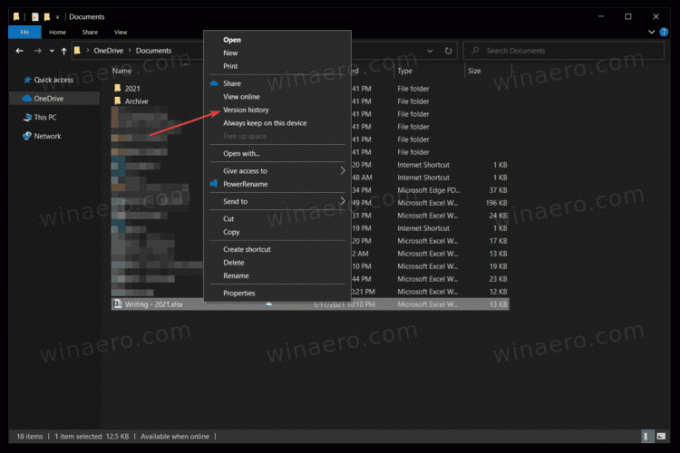
- OneDrive, en yeniden en eskiye doğru sıralanmış önceki sürümlerin listesini içeren yeni bir pencere açar. Ayrıca, değişiklikleri kimin yaptığını da görebilirsiniz.
- Üç noktalı düğmeye basın ve seçin Onarmak veya İndirmek. İlki, seçilen sürümü geri yükler ve ikincisi, ihtiyacınız olan değişiklikleri içeren bir dosyayı indirir. Düğmenin yalnızca imleci listenin üzerine getirdiğinizde göründüğünü unutmayın.
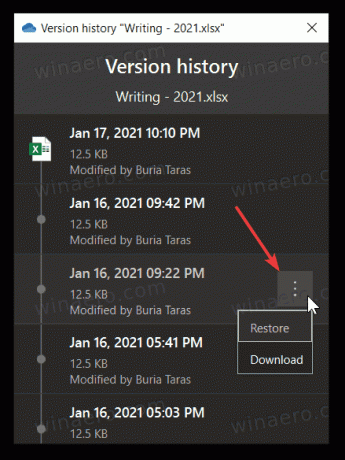
Bu kadar.

